Videokonferanser har blitt de facto måten å jobbe i disse dager, men det er ikke noe verre enn bare delta i en samtale for å innse at håret ditt er uklart eller at mikrofoninngangen ikke er det arbeider. Heldigvis la Google til en ny funksjon til Google Meet som lar deg sjekke hvordan du ser ut og høres ut før blir med på den neste samtalen. Vi viser deg hvordan du bruker dette nye Google Meet "grønne rommet" slik at du er den mest forberedte personen til møtet.
Hvordan bruke Google Meet virtuelle grønne rom for å sjekke deg selv før en samtale
- Åpne opp Google Meet i et nettleservindu.
-
Klikk for å opprette eller starte et møte.
 Kilde: Android Central
Kilde: Android Central -
Før du blir med på et møte, trykk på boksen nederst til venstre i videoforhåndsvisning som står Sjekk lyd og video.
 Kilde: Android Central
Kilde: Android Central - Forsikre deg om at valgt mikrofon, høyttaler og kamera innstillingene er riktige.
-
Klikk Neste.
 Kilde: Android Central
Kilde: Android Central -
Klikk Start for å spille inn en prøvevideo for å teste inngangene dine.
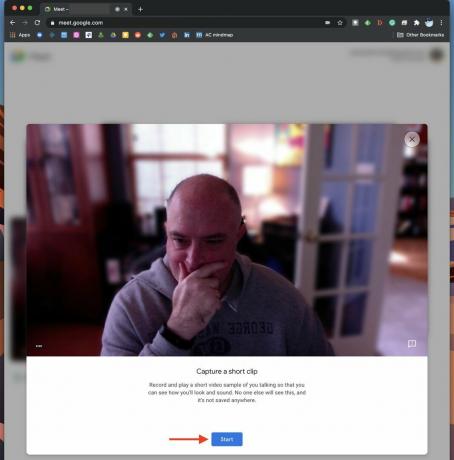 Kilde: Android Central
Kilde: Android Central - Klikk på avspillingsknappen å gjennomgå innspillingen din for å sikre at du ser ut og høres slik du vil.
-
Hvis du er misfornøyd med innspillingen, kan du klikke Sjekk igjen å prøve en gang til.
 Kilde: Android Central
Kilde: Android Central -
Når alt er slik du vil, fortsett og klikk på den store greenen Bli med nå knapp.
 Kilde: Android Central
Kilde: Android Central
Det skal bemerkes at denne nye "green room" -funksjonen bare er tilgjengelig for betalte Google Workspace-kunder, men hvis organisasjonen eller skolen din bruker Google Meet, er sjansen stor for at du har tilgang til den. Nå har du ingen unnskyldning for ikke å se og høres best ut for det viktige kundesamtalen eller teammøtet. Hvis du finner ut at du ikke høres så bra ut som du hadde håpet, kan det være lurt å investere i noe av det beste trådløse hodetelefoner for Google Meet samtaler, eller til og med en god webkamera lys oppsett. Og hvis alt annet mislykkes, kan du distrahere medkringene fra utseendet ditt med en morsom ting tilpasset Google Meet-bakgrunn!
VPN-avtaler: Lifetime-lisens for $ 16, månedlige planer til $ 1 og mer
Våre topputstyr velger
Hvis du vil være sikker på at du kan høre at Google Meet ringer slik det var ment og at din kolleger kan se deg i ditt beste lys, bør du vurdere å plukke opp en av disse webkonferansene tilbehør.
